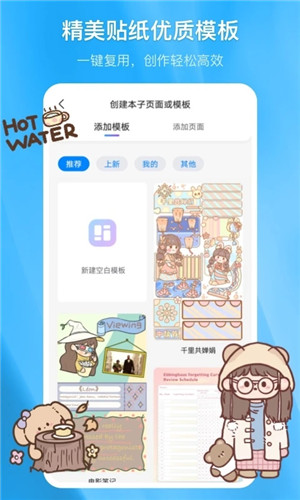
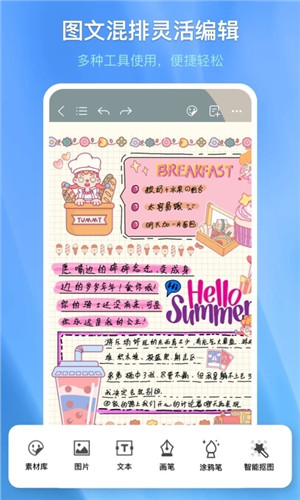
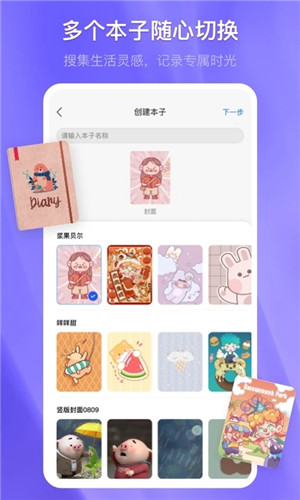
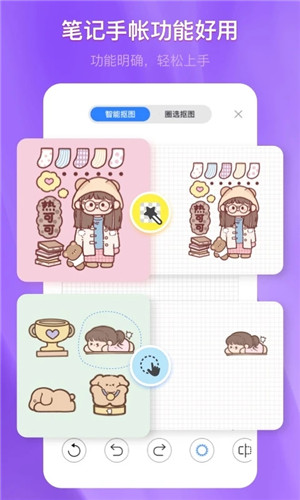
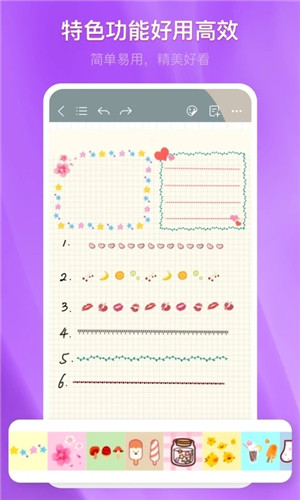
千本笔记app是一款方便实用的电子笔记软件,其可以帮助用户记录生活、工作和学习过程中的各种事项,让我们不在遗忘。千本笔记中的所有笔记都会实时更新与备份,让你不必担心信息的遗失。并且软件还能够根据时间顺序来排序笔记,从而更好的帮助你规划各类事物,让你的生活井然有序!
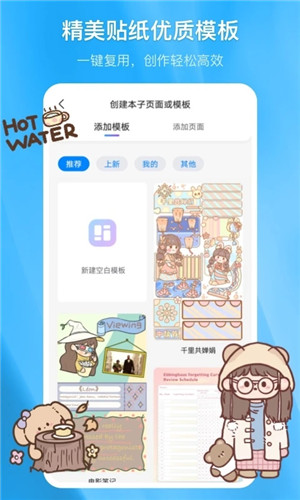
除此之外,千本笔记还为用户提供了海量贴纸与模板资源,供你自由装饰,打造属于自己的个性笔记!另外,软件还支持电脑、手机之间的数据互通,让你随时随地想记就记!
1、突破纸张的限制
快速浏览的方式,帮助你快速找到想找的内容
对输入的内容进行撤回
控制橡皮擦的大小,控制你擦除的范围
无限创建纸张,为你的记忆腾出无限空间
对手写内容进行移动、调整大小,旋转
缩放你的纸张,让你更加随意的书写内容
插入图片或照片,文字和图片结合加深你的记忆
2、突破画笔的限制
改变画笔的宽度,多种场景自由切换
改变画笔的颜色,创建自定义颜色,或使用滴管选取任何颜色
3、自定义笔记本
有多种纸张模板可选:空白纸、点阵纸、方格纸,满足你的一切期待
可以导入pdf,在你自己创建的笔记本里自由记录
有众多漂亮有特色的封面供你选择
1、随时随地记录
各种生活琐事,让您的生活有条不紊;
会议纪要文案草稿,提高工作效率;
各种不期而至的灵感,不错过任何奇思妙想;
2、手机电脑随时同步
无论是出差,还是回家办公,重要资料都可以同步到任何一台电脑上,助您实现轻松办公;
电脑收藏旅游攻略,通过彩云笔记同步到手机上,方便外出时随时查看;
3、免费短信提醒
忘记亲友生日?重要纪念日?设置周期提醒,定期提醒您
因遗漏领导交代的重要事情而挨批?给deadline设置提醒吧!
担心错过重大赛事?设个提醒,准时观看!
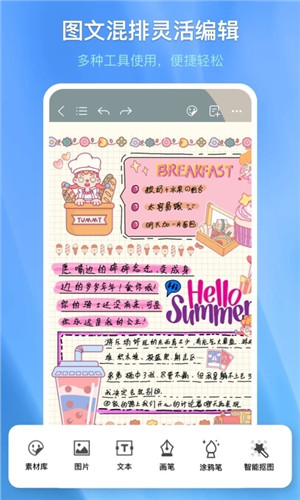
【个性素材超市】
从本子封面开始,你就不同于别人,平台提供丰富多样可选择,自己还能自定义,简直不要太棒
贴纸多多,模板好看,本子精美,支持自己导入pdf,让你素材不重样,分分钟做好一篇手帐
【便捷工具仓库】
编辑纸张,改变图片,修改文字,套索图文,涂涂改改方便快捷,好的工具就是跟上你的想法,帮你快速实现你的创意
纸张可缩放,橡皮可选择大小,内容输入可撤回,人性化贴心设计,让你的创作更随心所欲
【多种场景可用】
做手帐,找千本,列计划,找千本,写日记,还找千本,千本笔记就是手帐达人的必备神器,笔记爱好者的最佳装备
记笔记,做日程管理,这里更专业,排版自由,编辑便捷,给你带来更好的使用体验和阅读感受
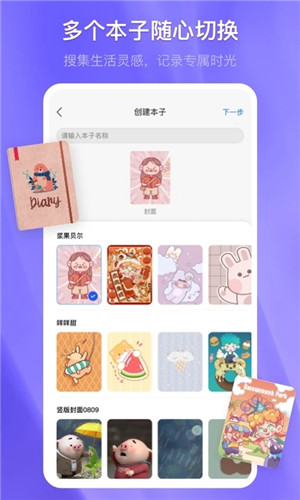
1、打开手机上的【千本笔记】APP:
2、选择页面上的【创建新笔记】点击进入:
3、点击页面上方的编辑栏输入笔记的名称:
4、选择一个图案作为笔记的封面,并选择右上方的打勾图标点击进入:
5、进入记录笔记的页面,选择一个画笔就可以开始使用千本笔记了。
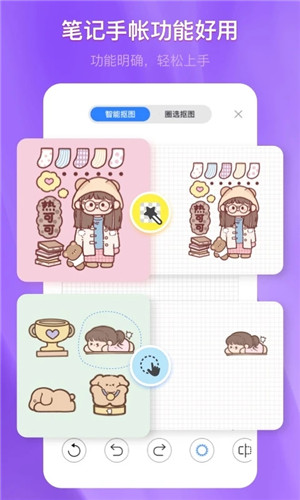
【pdf导入】
1、首先打开千本笔记,进入软件之后点击右上角的三个点按钮;
2、弹出拓展栏,点击其中的从本设备导入选项;
3、然后就会出现列表,找到相关的pdf文件之后点击即可导入。
【字体选择】
1、同样是点击千本笔记右上角的三个点按钮,点击拓展栏的设置选项;
2、进入设置页面之后,选择其中的编辑模式;
3、进入编辑模式,第一个功能选项就是字体,点击即可替换。
【笔记本删除】
1、长按想要删除的笔记本,底部的工具栏内容会发生变化,选择垃圾桶按钮;
2、出现确认删除提示,点击确定即可删除。
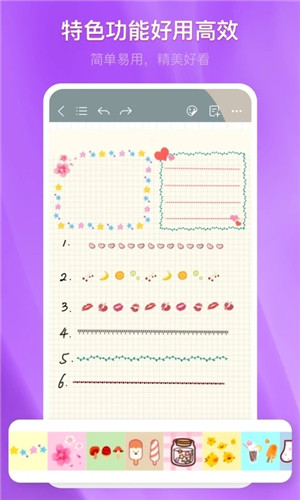
1、进入千本笔记应用,点击进入一个笔记本。
2、点击如下图所示的“三个点”按钮。
3、点击菜单中的“导出”。
4、点击页面下方的“导出文件”就可以了。
千本笔记安卓版可以分屏吗?
可以。
千本笔记安卓版可以分屏,打开千本笔记,进入界面,屏幕最底下有一条横线。用手轻轻的往上划一下横线便会出现APP的列表。按住你想要分屏的APP,把它拖到屏幕的左边边缘。千本笔记和APP会自动占满左右两个屏幕。松手便可实现分屏。
千本笔记app怎么调颜色?
1、首先我们打开千本笔记APP,接着我们点击下面的【笔记本】选项。
2、然后我们继续点击下面的【荧光笔】点击下面的【颜色】选项。
3、最后我们选择荧光笔的颜色即可。
注意事项:
1、应该选择合适的颜色来调整,因为如果不是合适的颜色很可能会导致后续的效果不好看。
2、调整颜色的过程中应该发现一些新的颜色,这样子可以更好地满足工作的需求。
3、调整完颜色之后应该设置对应的保存按钮,才可以顺利地将所有的参数保存下来。
新增翻译功能,新增卡片列表和搜索
相关应用
实时热词
评分及评论
点击星星用来评分